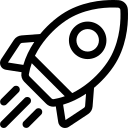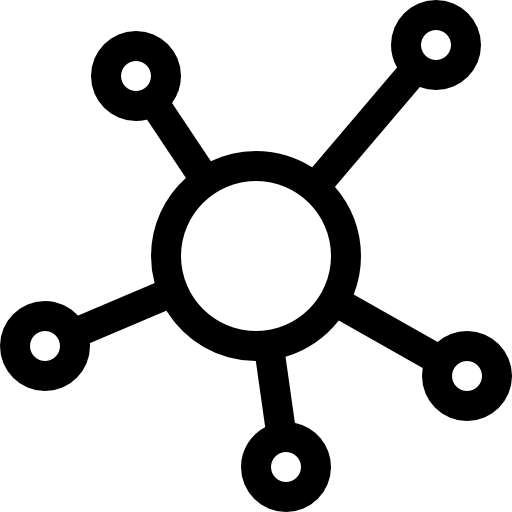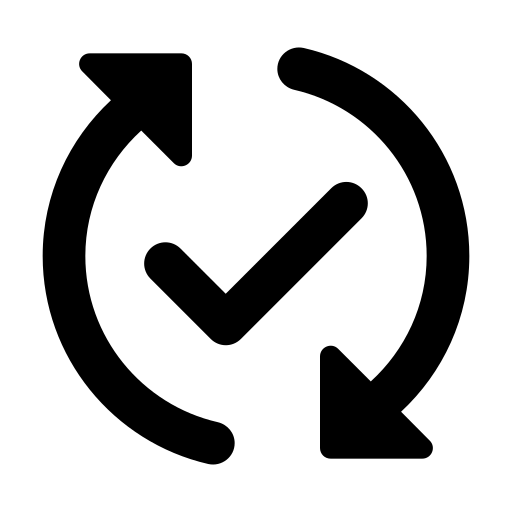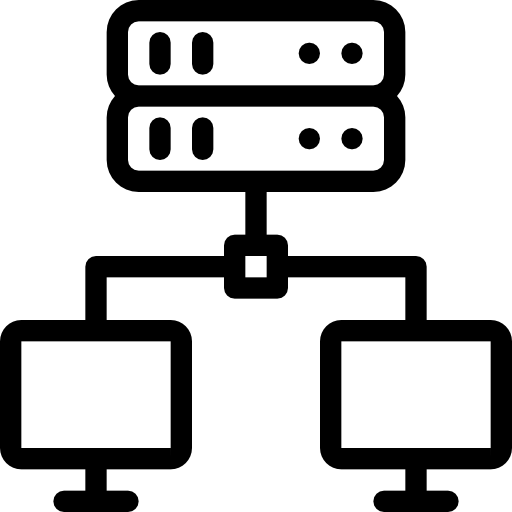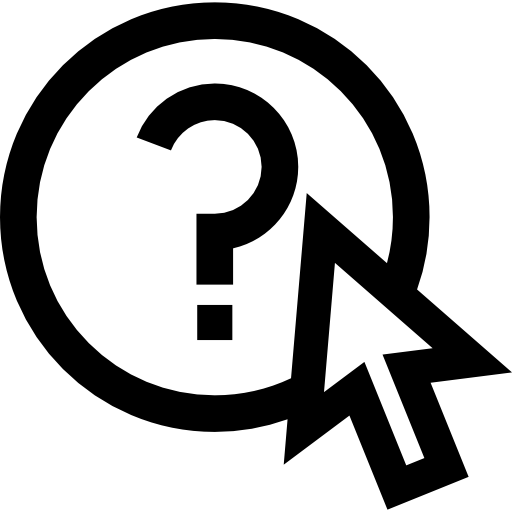- 紹介
-
 新世代のファイアウォール・ソリューションは、綿密なセキュリティ機能により、ビジネス・アプリケーションとデータを包括的に保護します。
新世代のファイアウォール・ソリューションは、綿密なセキュリティ機能により、ビジネス・アプリケーションとデータを包括的に保護します。 アプリケーションの容量と可用性を向上
アプリケーションの容量と可用性を向上 あらゆる業務ワークロードに対応するスループットと容量の多様性
あらゆる業務ワークロードに対応するスループットと容量の多様性 データのバックアップと復元を瞬時に、安全に、データの整合性を保ちながら行います。
データのバックアップと復元を瞬時に、安全に、データの整合性を保ちながら行います。 ビジネスコストを最大90%削減
ビジネスコストを最大90%削減 包括的なスキャン能力、詳細な分析、およびセキュリティホールの評価を提供して、ビジネスアプリケーションシステムの情報セキュリティを強化します
包括的なスキャン能力、詳細な分析、およびセキュリティホールの評価を提供して、ビジネスアプリケーションシステムの情報セキュリティを強化します 迅速な拡張性を備えた先進の仮想サーバーサービス
迅速な拡張性を備えた先進の仮想サーバーサービス FPT CloudとCyRadarの連携製品であるこのファイアウォールサービスは、Webアプリケーションを強力に保護します
FPT CloudとCyRadarの連携製品であるこのファイアウォールサービスは、Webアプリケーションを強力に保護します 3D レンダリング、AI、ML 用の仮想サーバーと統合
3D レンダリング、AI、ML 用の仮想サーバーと統合 今すぐ独占的な先行予約を確保し、 NVIDIAの強力なテクノロジー によって駆動される
今すぐ独占的な先行予約を確保し、 NVIDIAの強力なテクノロジー によって駆動される
AI開発のための オールインクルーシブスタックへの 優先アクセスを手に入れましょう! 今すぐ独占的な先行予約を確保し、 NVIDIAの強力なテクノロジー によって駆動される
今すぐ独占的な先行予約を確保し、 NVIDIAの強力なテクノロジー によって駆動される
AI開発のための オールインクルーシブスタックへの 優先アクセスを手に入れましょう! 3D レンダリング、AI、ML 用の仮想サーバーと統合
3D レンダリング、AI、ML 用の仮想サーバーと統合 迅速な拡張性を備えた先進の仮想サーバーサービス
迅速な拡張性を備えた先進の仮想サーバーサービス ビジネスコストを最大90%削減
ビジネスコストを最大90%削減 独立したインフラで強力なパフォーマンス
独立したインフラで強力なパフォーマンス サービスは、すべてのサイズでAPIを初期化、維持、管理、保護します
サービスは、すべてのサイズでAPIを初期化、維持、管理、保護します
 FPT Kubernetes Engineでアプリケーションを迅速に作成、管理、展開するソリューションを提供します
FPT Kubernetes Engineでアプリケーションを迅速に作成、管理、展開するソリューションを提供します コンテナ画像の保存、管理、デプロイ、セキュリティ保護が容易
コンテナ画像の保存、管理、デプロイ、セキュリティ保護が容易
 スマート管理サービス
スマート管理サービス 企業向けの仮想コンピューターサービス
企業向けの仮想コンピューターサービス いつでも、どこでも、どんなプラットフォームでものシステム監視ソリューション
いつでも、どこでも、どんなプラットフォームでものシステム監視ソリューション 高度なGPU処理と統合されたKubernetesサービスにより、高パフォーマンスのアプリケーション開発を加速
高度なGPU処理と統合されたKubernetesサービスにより、高パフォーマンスのアプリケーション開発を加速 サービスとして提供され、クラウドでのMongoDBデータベースのデプロイ、監視、バックアップ、復旧、拡張をサポートする
サービスとして提供され、クラウドでのMongoDBデータベースのデプロイ、監視、バックアップ、復旧、拡張をサポートする "サービスとして提供され、クラウドでのMySQLデータベースのデプロイ、監視、バックアップ、復旧、拡張をサポートする
"サービスとして提供され、クラウドでのMySQLデータベースのデプロイ、監視、バックアップ、復旧、拡張をサポートする サービスとして提供され、クラウドでのPostgreSQLデータベースのデプロイ、監視、バックアップ、復旧、拡張をサポートする
サービスとして提供され、クラウドでのPostgreSQLデータベースのデプロイ、監視、バックアップ、復旧、拡張をサポートする サービスとして提供され、クラウドでのRedisデータベースのデプロイ、監視、バックアップ、復旧、拡張をサポートする
サービスとして提供され、クラウドでのRedisデータベースのデプロイ、監視、バックアップ、復旧、拡張をサポートする アプリケーションの容量と可用性を向上
アプリケーションの容量と可用性を向上 FPT CloudとCyRadarの連携製品であるこのファイアウォールサービスは、Webアプリケーションを強力に保護します
FPT CloudとCyRadarの連携製品であるこのファイアウォールサービスは、Webアプリケーションを強力に保護します 包括的なスキャン能力、詳細な分析、およびセキュリティホールの評価を提供して、ビジネスアプリケーションシステムの情報セキュリティを強化します
包括的なスキャン能力、詳細な分析、およびセキュリティホールの評価を提供して、ビジネスアプリケーションシステムの情報セキュリティを強化します 新世代のファイアウォール・ソリューションは、綿密なセキュリティ機能により、ビジネス・アプリケーションとデータを包括的に保護します。
新世代のファイアウォール・ソリューションは、綿密なセキュリティ機能により、ビジネス・アプリケーションとデータを包括的に保護します。 無制限のストレージ、安全で保証されたパフォーマンス、継続的で高いデータ検索ニーズ
無制限のストレージ、安全で保証されたパフォーマンス、継続的で高いデータ検索ニーズ あらゆる業務ワークロードに対応するスループットと容量の多様性
あらゆる業務ワークロードに対応するスループットと容量の多様性 - 価格表
- パートナー
- イベント
全ての資料
GPU Virtual Machine
ステップ1:コンソール画面で、メニューに移動して「Compute Engine」**>**「Instance management」を選択し、 「Create instance」をクリックします。
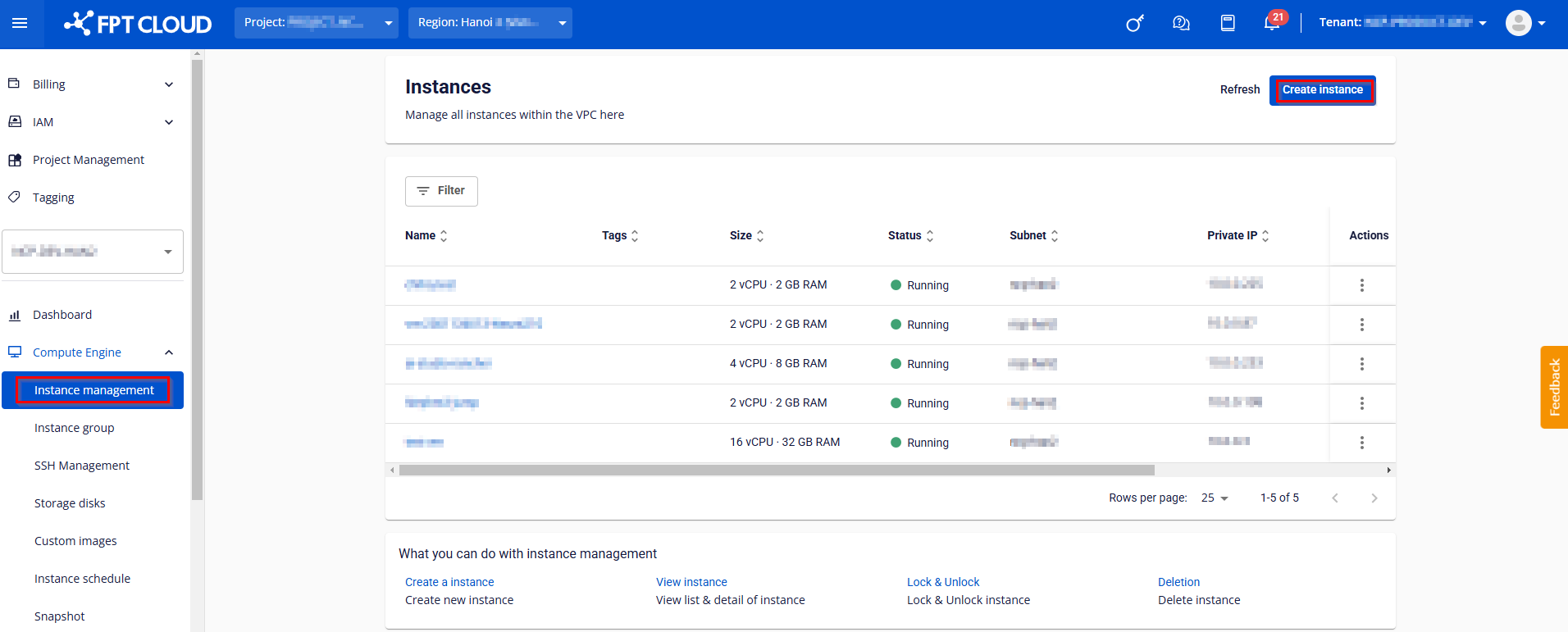
ステップ2:次のオプションで、ニーズに応じて仮想マシンを構成します。
A/ 構成情報
-
インスタンスタイプ:ユーザーは要件に応じて最適なインスタンスタイプを選択できます。現在、主に次の2つのタイプがあります。GeneralとGPU。
-
General:基本的なコンピューティングのニーズに適しています。
-
GPU:高性能コンピューティング、機械学習、その他の要求の厳しいタスク向けに設計されています。
-
FPTクラウドサーバーは、さまざまなニーズを満たすさまざまなGPUオプションを提供します。このセクションでは、ユーザーはNVIDIA H100 SXM5またはNVIDIA H200 SXMを選択できます。
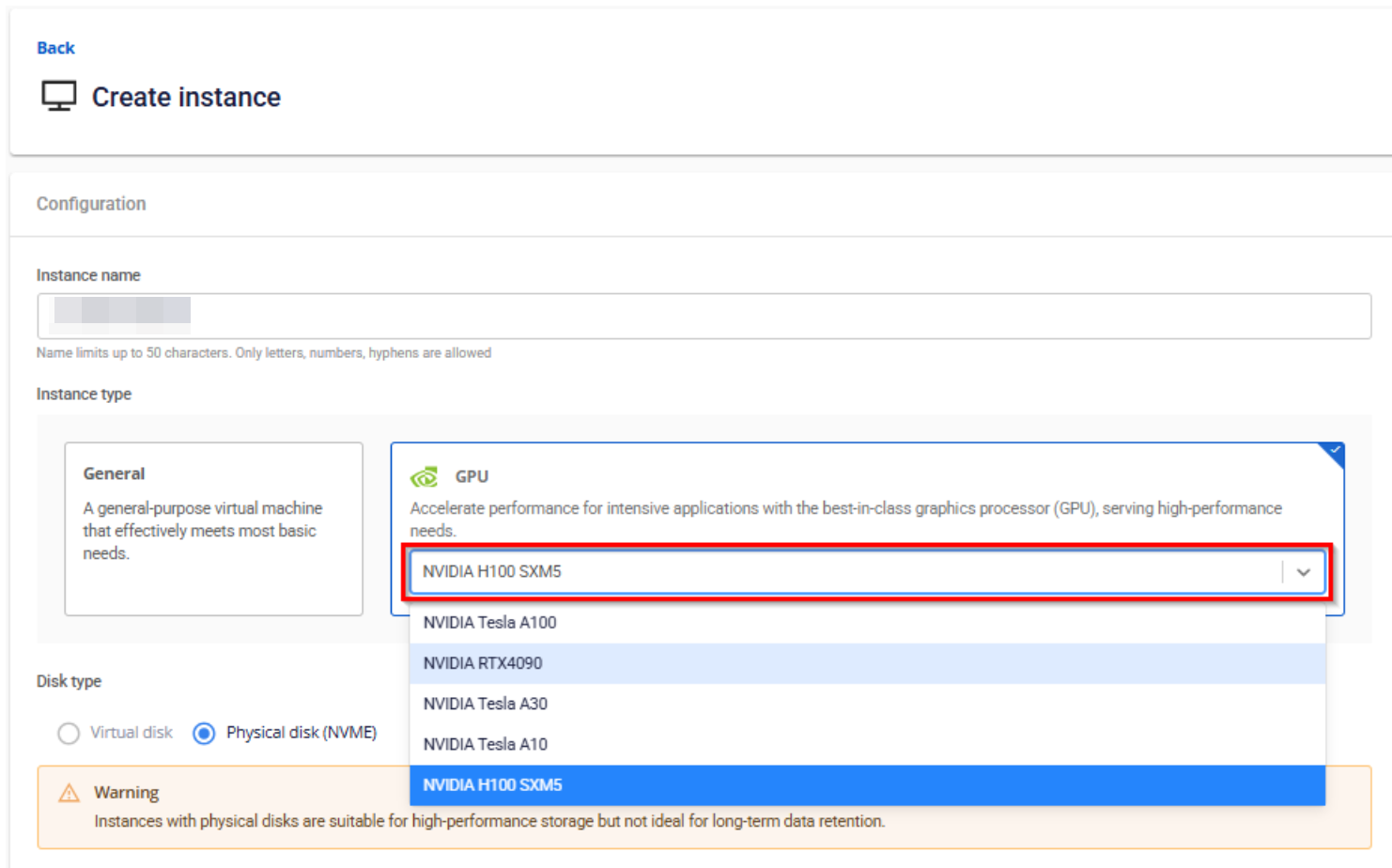
B/ 画像:ニーズに応じて適切なオペレーティングシステム(OS)を選択します。
GPU構成の場合は、仮想マシンのセットアップと互換性のあるOSを選択します
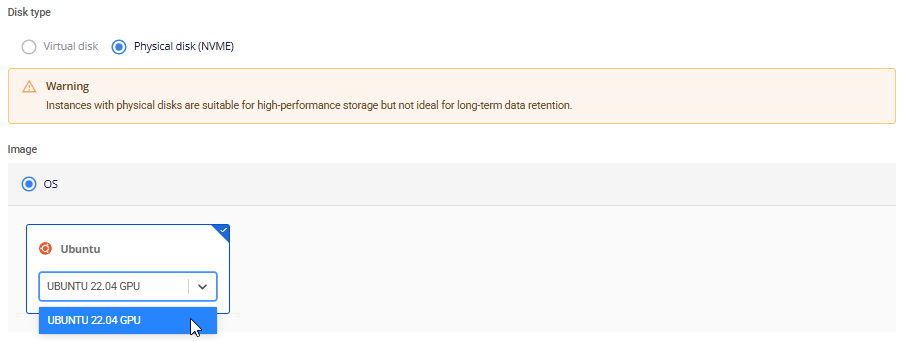
C/ リソースタイプ:各GPU仮想マシンには、vCPU、RAM、および接続されているGPUの数に関する異なる構成が付属しています。
ユーザーは自分のニーズに最適な構成を選択できます。
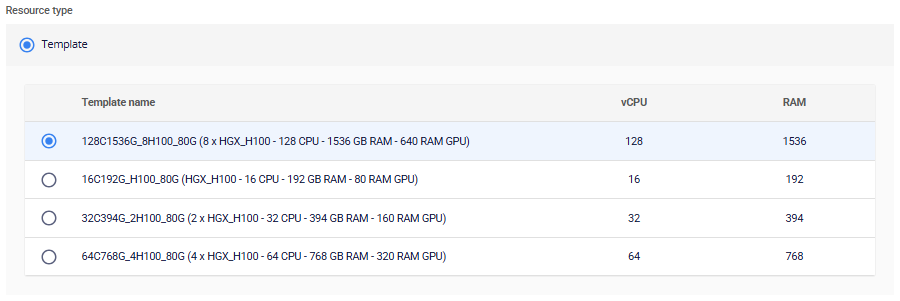
D/ ストレージディスク情報
-
ストレージ:仮想マシンに接続されるストレージオプションは次のとおりです。
-
ストレージポリシー:ストレージのタイプを定義します。デフォルトでは、GPU仮想マシンはNVMe-SSDのみをサポートします。
-
サイズ:ストレージサイズは、選択したリソースタイプに基づいて自動的に設定されます。

E/ネットワーク情報
プライベート IP、フローティングIP、セキュリティ グループなどのサブネットと詳細設定が含まれます。
-
サブネットとプライベートIP:ユーザーは適切なネットワークを選択して、仮想マシンが必要なリソースとサービスに接続できるようにします。これにより、VMはネットワーク上の他のデバイスと通信し、インターネットなどの外部リソースにアクセスできるようになります。ユーザーはプライベート IPを手動で入力することも、選択したサブネットに基づいてシステムが自動的に割り当てるようにすることもできます。
-
フローティングIP: GPU仮想マシンの場合、VMが正常に作成完了された後にフローティングIPが構成されます。デフォルトでは、作成時にこの設定を構成することはできません。
-
セキュリティグループ:ユーザーは、セキュリティグループを割り当てて、仮想マシンのインバウンドトラフィックとアウトバウンドトラフィックを制御できます。このフィールドは空白のままにしておき、必要に応じて後で設定することができます。
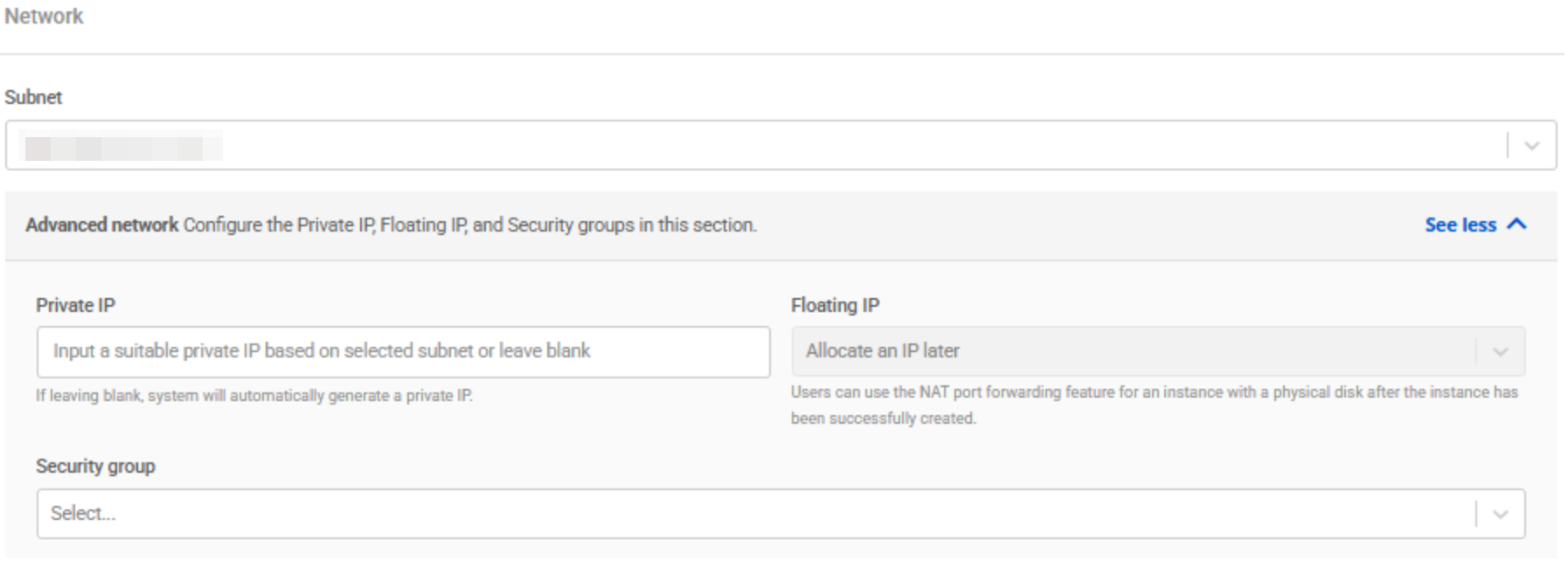
F/ 認証情報
認証タイプSSHキーまたはパスワードのいずれかを選択します。
- SSHキーを選択した場合、システムは最新のSSHキーを自動的に使用します(変更可能)。

- パスワード認証方法を使用する場合、ユーザーはパスワードを覚えておき、安全な場所に保管する必要があります。
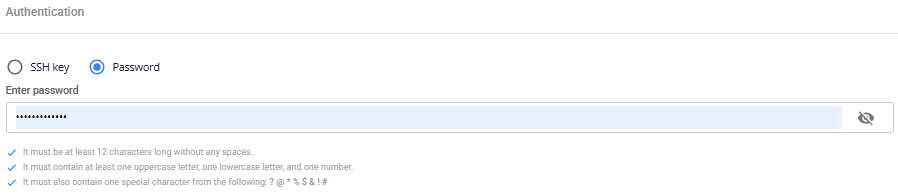
G/ 詳細設定
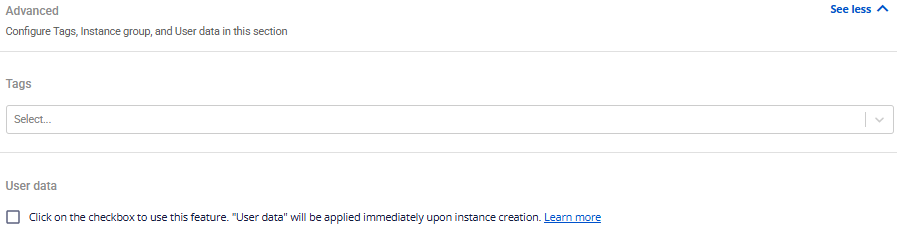
-
タグ:リソースの管理と分類に役立つ、以前に作成したタグを選択します。
-
ユーザーデータ:このフィールドには、cloud-initスクリプトが格納されます。仮想マシンが起動すると、cloud-initはクラウドからメタデータを読み取り、それに応じてシステムを構成します。これは通常、ネットワーク、ストレージ、SSHキー、その他のシステム設定をセットアップするために使用されます。
サンプル Cloud-initスクリプト:提供されたスクリプトで、システムはパスワード「Abc123」を持つユーザー「testcloudinit」を自動的に作成します。別のユーザー「testcloudinit2」がパスワード「P@ssw0rd! 」で作成されます。
# cloud-config
users:
- name: testcloudinit
sudo: ALL=(ALL) NOPASSWD:ALL
lock_passwd: false
shell: /bin/bash
passwd: $6$rounds=4096$V6anciWl30$xKbcljqks1gUkMiM80pyKzhvyhn7U1n.jXcGCUfkUlX.rnllUWKUrmDEzekhhhP8aERSylRuC7gfDhJ32Xv0A1
- name: testcloudinit2
groups: sudo
lock_passwd: false
shell: /bin/bash
plain_text_passwd: P@ssw0rd!
- hostname: testcloudinit ステップ3:GPU仮想マシンの作成
「Create instance」をクリックして、仮想マシンの作成プロセスを開始します。システムは利用可能なリソースを確認し、選択した構成に基づいて新規仮想マシンの作成を続行します。
インスタンスが正常に作成されると、ユーザーは新しく作成された仮想マシンを表示し、インスタンス管理ダッシュボードでその詳細を確認できます。各VMには、名前、構成、現在のステータスなどの完全な情報が表示されます。